现在很多游戏的画质都对电脑的dx版本有一定要求,那么用户在不清楚自己dx版本信息的情况下。小编下面的文章教程中,就为大家具体地讲解了Windows11系统中打开dx诊断工具的操作步骤
现在很多游戏的画质都对电脑的dx版本有一定要求,那么用户在不清楚自己dx版本信息的情况下。小编下面的文章教程中,就为大家具体地讲解了Windows11系统中打开dx诊断工具的操作步骤,一起来看看吧!
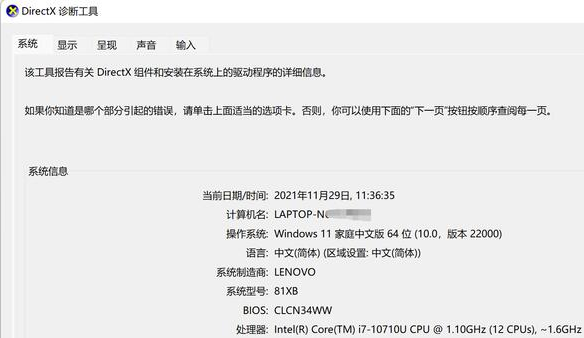
Windows11打开dx诊断工具步骤介绍
1.在桌面中打开设置菜单,找到应用选项
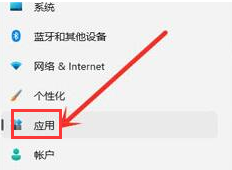
2.点击可选功能按钮
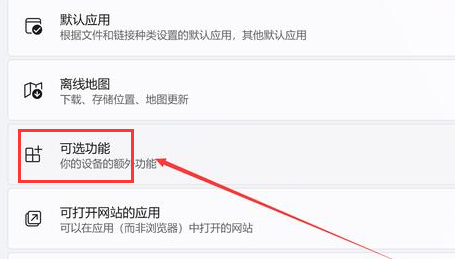
3.找到右侧的查看功能选项
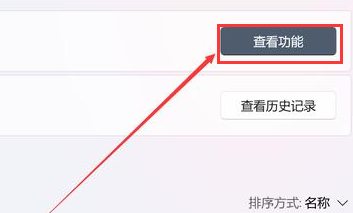
4.勾选图形工具,并点击下一步按钮
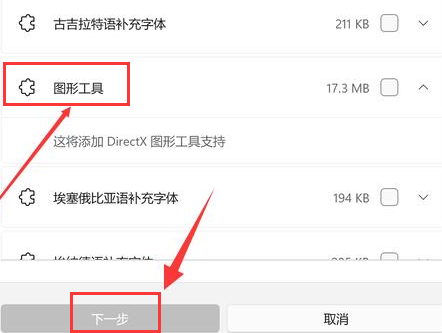
5.按下键盘的win+R键,打开运行窗口,输入dxdiag字样并点击确定即可
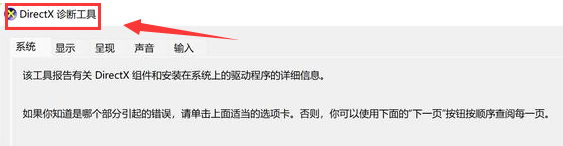
对Windows11版本的系统操作还存在困扰的小伙伴,可以随时来自由互联学习阅览。
【转自:武汉网站制作 http://www.wh5w.com提供,感恩】